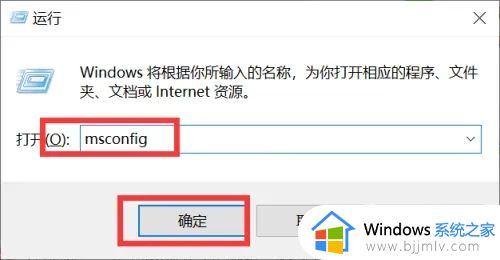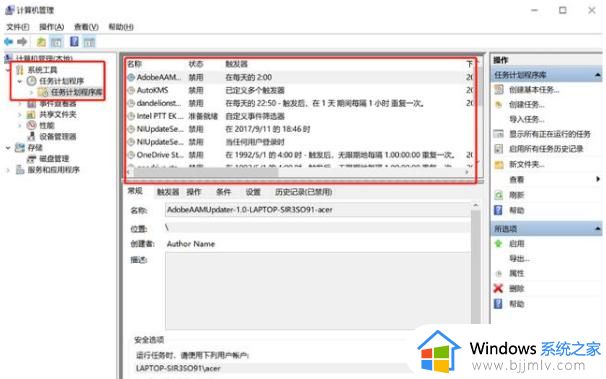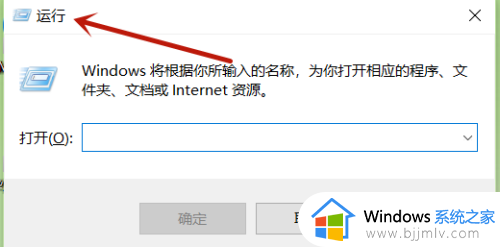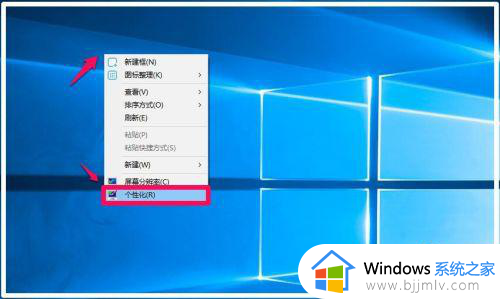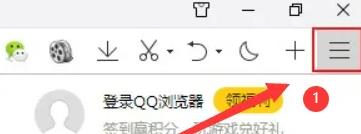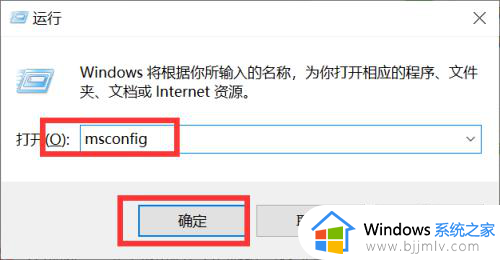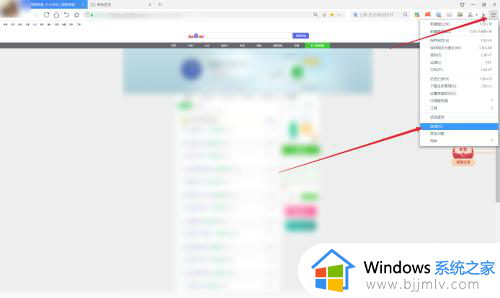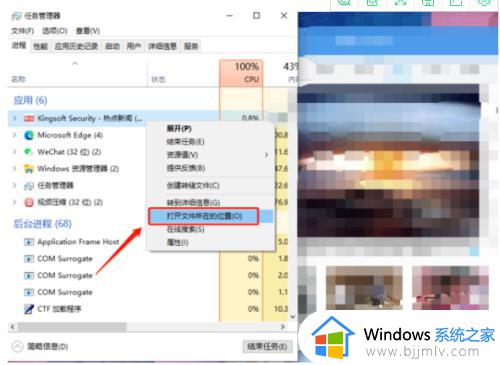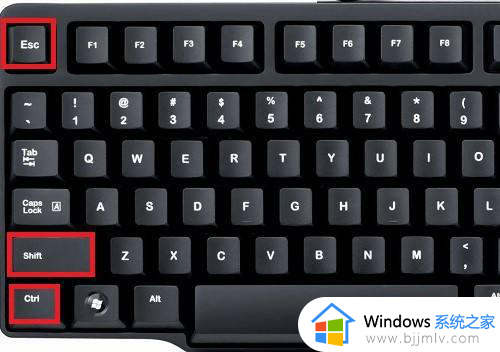戴尔电脑如何关闭广告弹窗 戴尔电脑怎么屏蔽各种弹窗广告
更新时间:2023-10-05 16:44:00作者:run
如今电脑已成为我们日常生活中不可或缺的工具之一,随之而来的是广告的困扰,尤其是在使用戴尔笔记本电脑时,经常会遭遇烦人的广告弹窗,影响了用户的正常使用体验。那么戴尔电脑如何关闭广告弹窗呢?本文将为大家详细介绍戴尔电脑怎么屏蔽各种弹窗广告,帮助用户摆脱广告的困扰,享受纯净的电脑使用环境。
具体方法如下:
一、清理广告软件
1、有很多流氓软件会乱跳广告。
2、我们可以使用Softcnkiller清理他们。
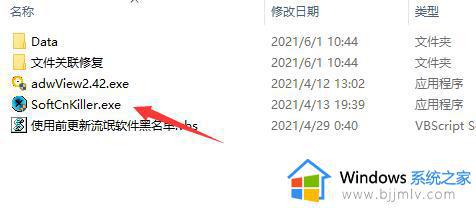
3、下载好之后解压出来就能打开软件了。
4、打开后会自动扫描存在的流氓软件,将他们全部“处理”掉就可以了。
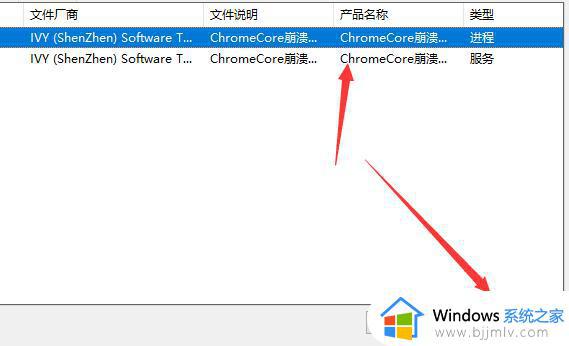
二、拦截弹窗广告
1、弹窗的话可以使用火绒来拦截。
2、下载安装完成后,打开“安全工具”。
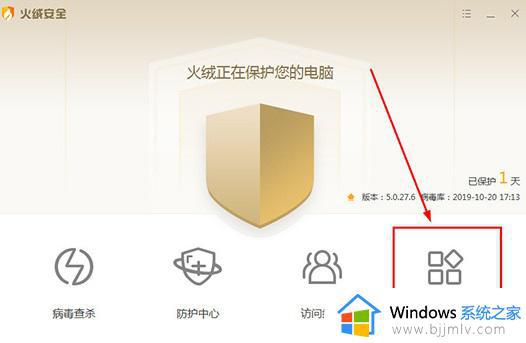
3、随后开启其中的“弹窗拦截”功能即可。
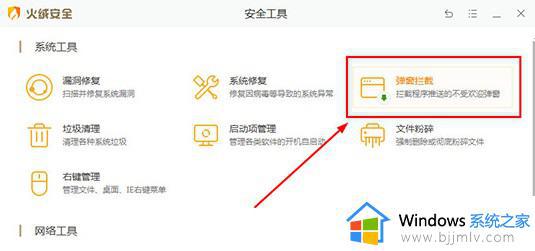
以上是关于戴尔电脑怎么屏蔽各种弹窗广告的全部内容,如果还有不清楚的用户,可以参考以上小编提供的步骤来进行操作,希望对大家有所帮助。